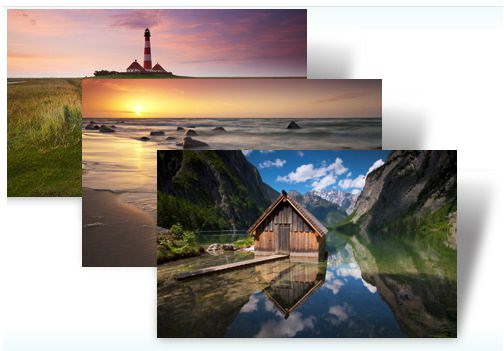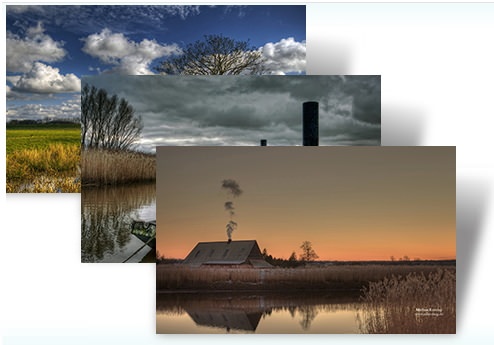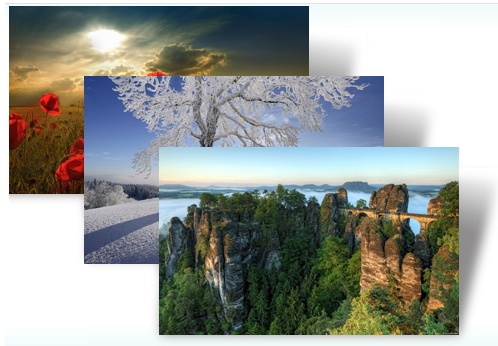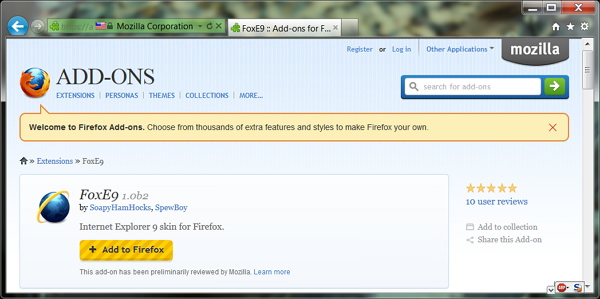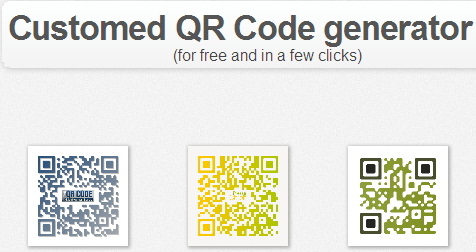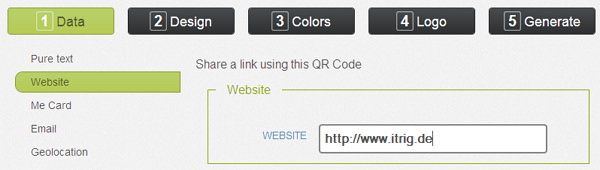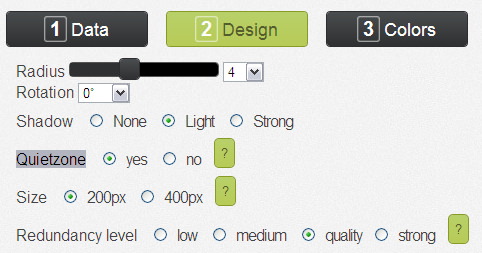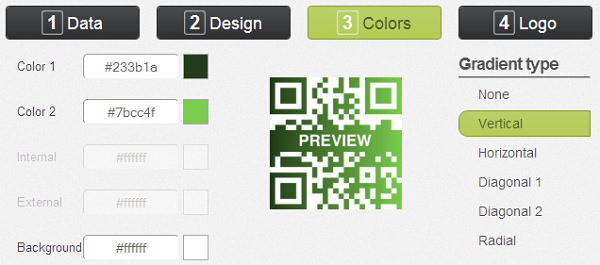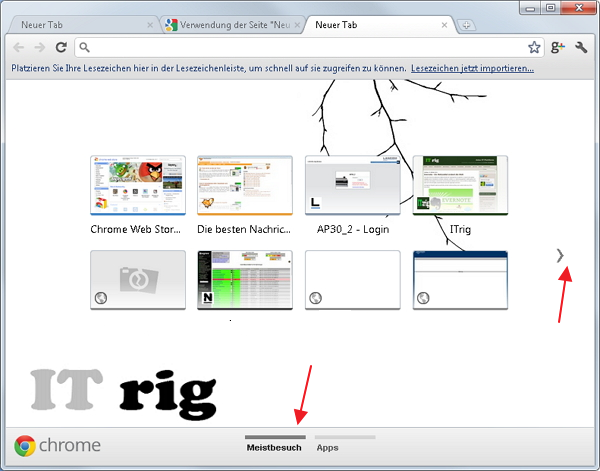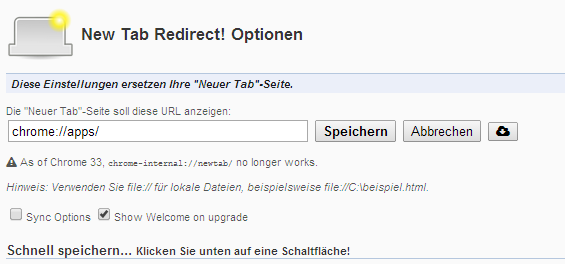Sesam öffne dich hieß es dieser Tage auf manchen Webseiten. Gemeint war damit ein Google Service der es Anwendern erlaubte Dienste zu nutzen ohne ein Passwort eingeben zu müssen. Anstelle des üblichen Logins wurde ein 2D Barcode angezeigt der mit dem Smartphone abgescannt werden konnte.
Diese einfache Loginmöglichkeit basierte auf den bekannten QR (Quick Response) Codes für Smartphones, welche dem mobilen Nutzer immer öfter begegnen.
QR Codes lassen sich mit einfachen Mitteln selbst generieren. Hilfestellung gibt dabei beispielsweise die Seite Customed QR Code Generator. Sie bietet das Erstellen eines Barcodes in vier Schritten an.
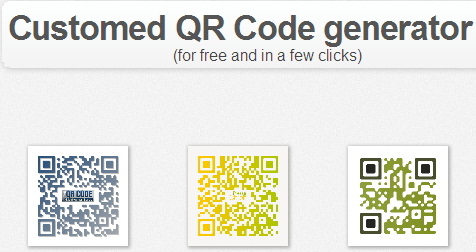
Im ersten Schritt muss der Typ des QR Codes festgelegt werden. Unitag stellt hier verschiedene Arten zur Verfügung:
- Nur Text
- Webseite
- Visitenkarte
- E-Mail
- Geolocation
- SMS
- Kalender
- WLAN Netzwerk
- Mobile Webseite
Als Beispiel hab ich mich dafür entschieden eine Webseite im Code zu hinterlegen.
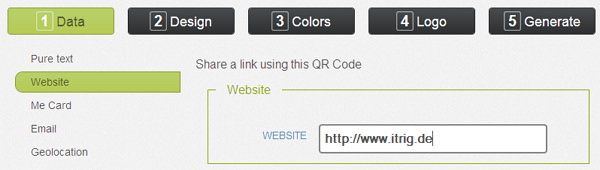
Danach geht es an das Design des Codes. Unter anderem kann hier mit den Werten Radius, Rotation, Schatten, Randzone, Größe und Blockgröße experimentiert werden.
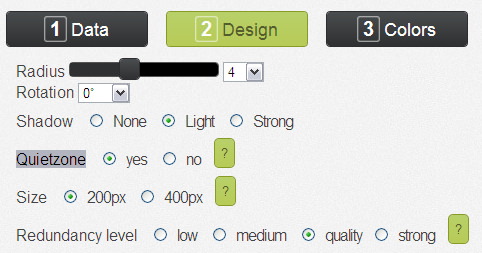
Um den Code noch etwas moderner wirken zu lassen, kann zusätzlich ein Farbverlauf erstellt werden.
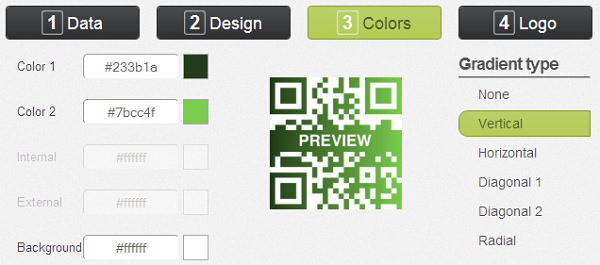
Im letzten Schritt kann der 2D Barcode personalisiert werden. Dazu kann ein Logo in die Bildmitte eingebettet oder als Hintergrund hinterlegt werden. Man sollte dabei aber zwingend mit dem eigenen Smartphone testen, ob der Code lesbar ist.
Zum Abschluss hat man die Möglichkeit seinen fertigen QR Code im PNG Format herunterzuladen oder auf Facebook und Twitter zu teilen. Weitere Funktionen sind leider zahlenden Kunden vorbehalten.

Neben dem hier vorgestellten Customed QR Generator gibt es weitere Seiten, die solche Dienste anbieten
Falls kein Smartphone zur Hand ist, um QR Codes zu lesen oder zu testen, so kann man Barcodes auch online decodieren.